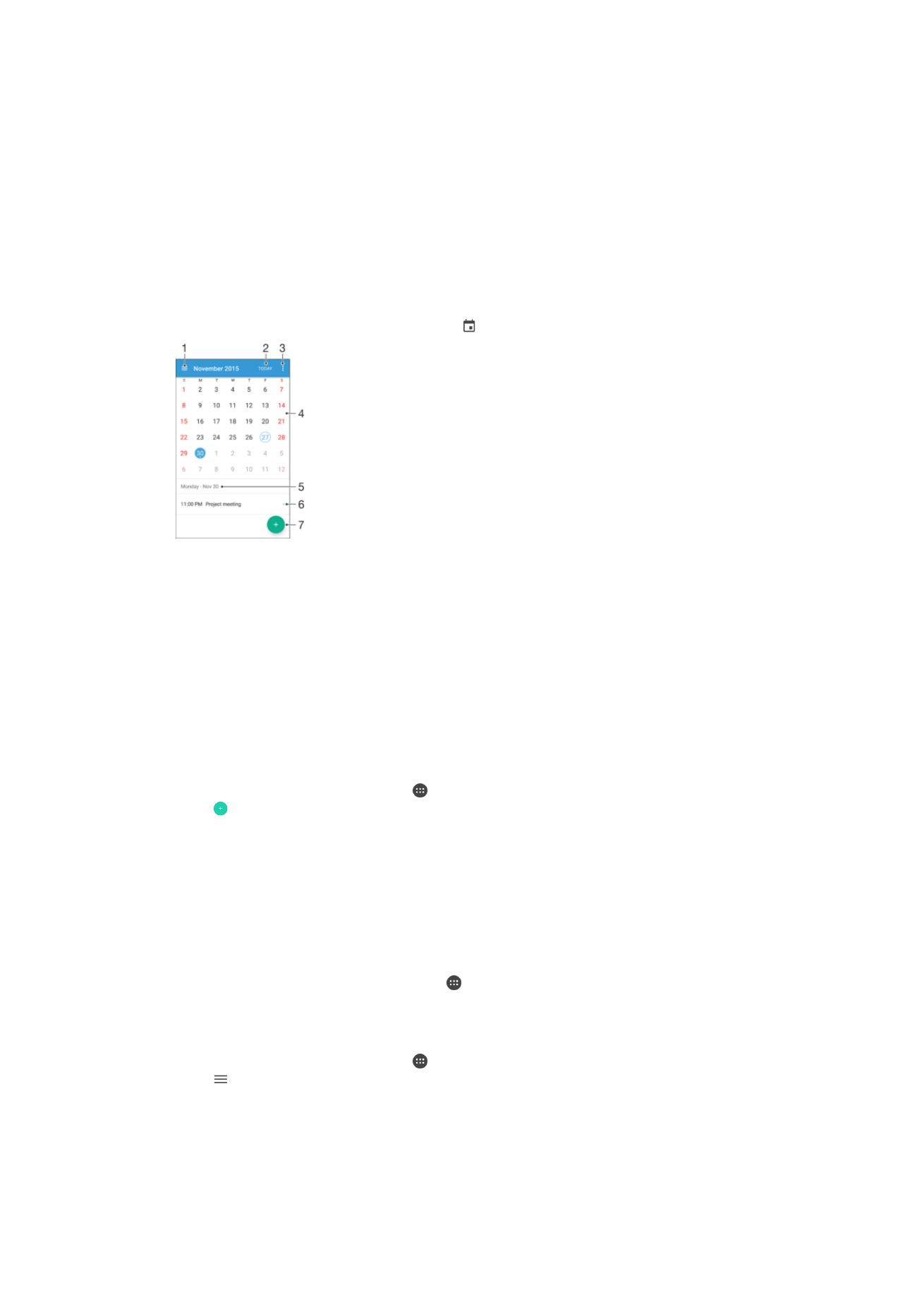
Jam dan Kalendar
Kalendar
Gunakan aplikasi Kalendar untuk menguruskan jadual masa anda. Jika anda telah
mendaftar masuk dan menyelaraskan peranti anda dengan satu atau beberapa akaun
dalam talian yang mengandungi kalendar, contohnya akaun Google™ anda atau akaun
Xperia™ dengan Facebook, maka acara kalendar daripada akaun ini juga akan
dipaparkan dalam aplikasi Kalendar. Anda boleh memilih kalendar yang ingin anda
sepadukan ke dalam paparan Kalendar gabungan.
Apabila masa janji temu hampir tiba, peranti anda akan memainkan bunyi pemberitahuan
untuk mengingatkan anda. Di samping itu, kelihatan di bar status.
1
Pilih jenis paparan dan kalendar yang anda ingin lihat
2
Kembali ke tarikh semasa
3
Akses tetapan dan pilihan lain
4
Kuis ke kiri atau kanan untuk menyemak imbas dengan lebih pantas
5
Tarikh dipilih
6
Agenda untuk hari yang dipilih
7
Tambahkan peristiwa kalendar
Untuk mewujudkan peristiwa kalendar
1
Dari Skrin laman utama anda, ketik , kemudian ketik
Kalendar.
2
Ketik .
3
Jika anda telah selaraskan kalendar anda dengan satu atau lebih akaun, pilih
akaun yang anda ingin tambahkan peristiwa ini. Jika anda hanya mahu
menambah peristiwa ini pada peranti anda, ketik
Kalendar peranti.
4
Masukkan atau pilih maklumat yang dikehendaki dan tambahkan hadirin pada
peristiwa tersebut.
5
Untuk menyimpan peristiwa dan menghantar jemputan, ketik
Simpan.
Untuk melihat acara kalendar
1
Daripada Skrin laman utama anda, ketik , kemudian ketik
Kalendar.
2
Ketik acara yang anda ingin lihat.
Untuk melihat berbilang kalendar
1
Dari Skrin laman utama anda, ketik , kemudian cari dan ketik
Kalendar.
2
Ketik , kemudian tandakan kotak semak untuk kalendar yang ingin anda lihat.
Untuk mengezum paparan kalendar
•
Apabila paparan
Minggu atau Hari dipilih, picit skrin untuk zum masuk.
145
Ini ialah versi Internet penerbitan ini. © Cetak hanya untuk kegunaan peribadi.
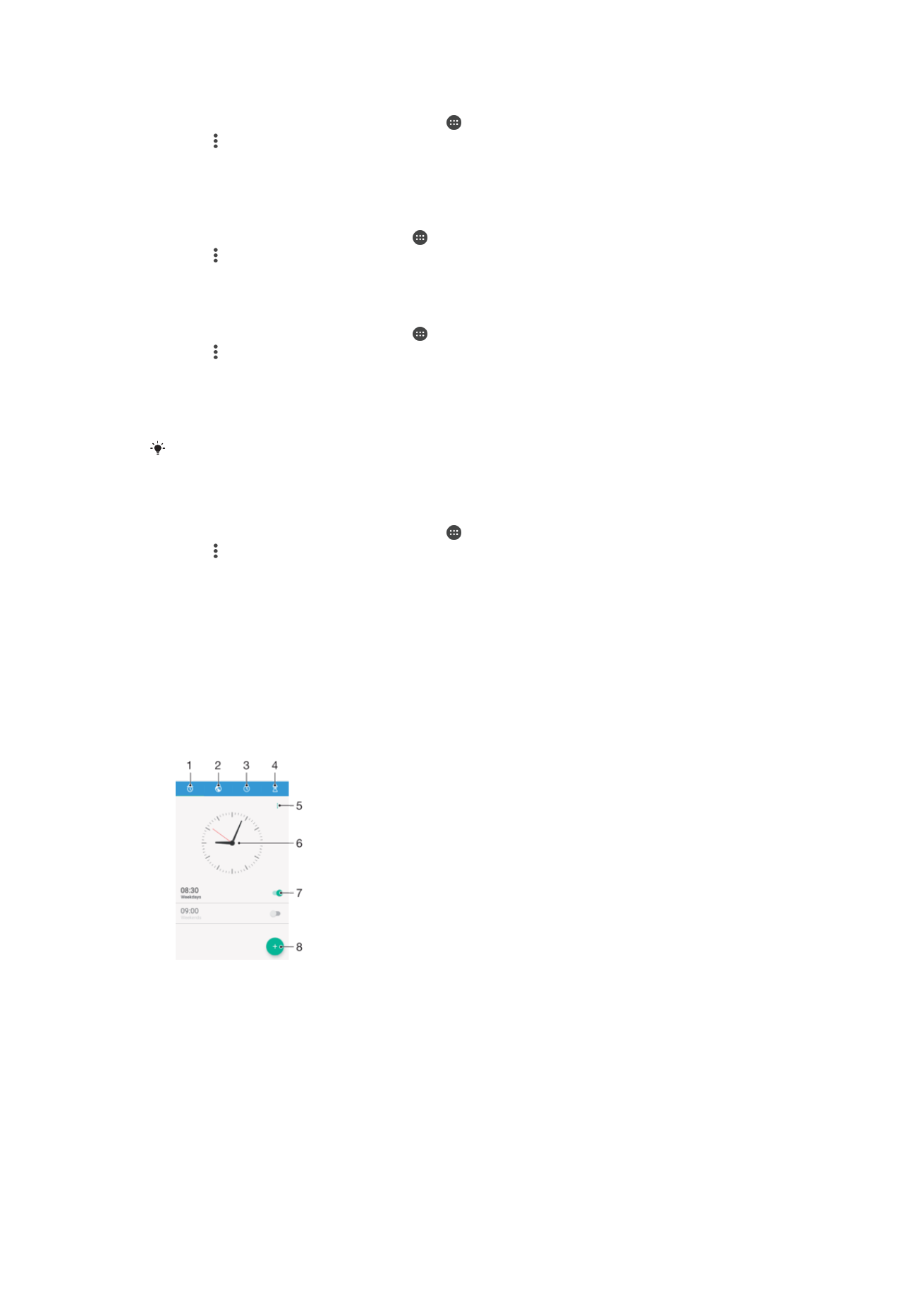
Untuk memaparkan cuti kebangsaan dalam aplikasi Kalendar
1
Daripada Skrin laman utama anda, ketik , kemudian ketik
Kalendar.
2
Ketik , kemudian ketik
Tetapan.
3
Ketik
Cuti umum.
4
Pilih pilihan atau gabungan pilihan, kemudian ketik
OK.
Untuk memaparkan hari lahir dalam aplikasi Kalendar
1
Dari Skrin laman utama anda, ketik , kemudian ketik
Kalendar.
2
Ketik , kemudian ketik
Tetapan > Hari lahir.
3
Seret peluncur di sebelah
Hari lahir ke kanan.
Untuk memaparkan ramalan cuaca dalam aplikasi Kalendar
1
Dari Skrin laman utama anda, ketik , kemudian ketik
Kalendar.
2
Ketik , kemudian ketik
Tetapan.
3
Ketik
Ramalan cuaca, kemudian seret penggelangsar di sebelah Ramalan cuaca
ke kanan.
4
Jika perkhidmatan lokasi dilumpuhkan, ketik
Lokasi rumah, kemudian cari bandar
yang anda ingin tambah.
Untuk maklumat lanjut tentang cara mendayakan perkhidmatan lokasi, lihat
Menggunakan
perkhidmatan lokasi
pada halaman 142.
Untuk menukar tetapan ramalan cuaca dalam aplikasi Kalendar
1
Daripada Skrin laman utama anda, ketik , kemudian ketik
Kalendar.
2
Ketik , kemudian ketik
Tetapan.
3
Ketik
Ramalan cuaca.
4
Laraskan tetapan seperti yang diingini.